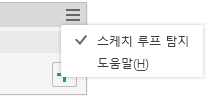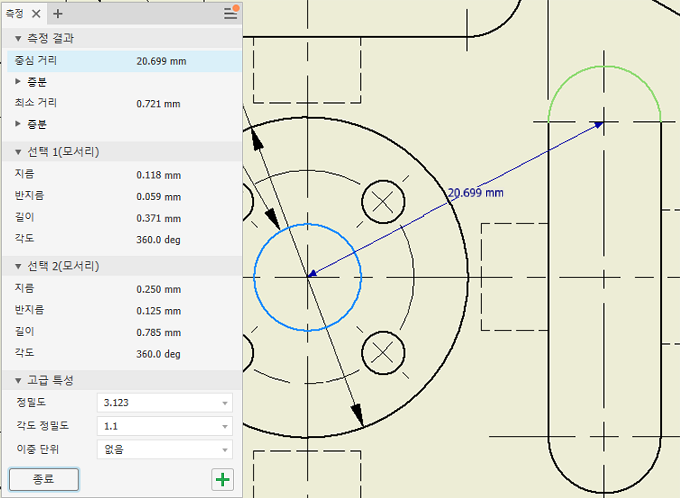측정 도구 패널을 사용하여 모든 측정 워크플로우를 수행합니다.
새로운 기능: 2020.2, 2020.3, 2022, 2024.2
측정 개요
조립품, 부품 및 도면 환경에서 측정을 사용할 수 있습니다.
측정 도구 패널에서는 다음을 수행할 수 있습니다.
- 이중 단위 및 정밀도 값을 지정할 수 있습니다. 하나 이상의 UCS(사용자 좌표계)가 파일에 정의되어 있으면 사용할 UCS를 지정할 수 있습니다. 값을 변경하는 경우 결과가 업데이트됩니다.
- 조립품 파일에서 도구 팔레트의 구성요소, 부품 또는 모서리 및 면 중에서 선택 우선순위를 선택합니다.
주: 도구 팔레트에는 특성 패널 옆의 편리한 위치에 고정된 선택 우선순위 옵션이 표시됩니다. 팔레트는 특성 패널에서 분리되어 원하는 위치에 배치할 수 있습니다. 특성 패널을 사용하여 쉽게 고정할 수 있습니다.
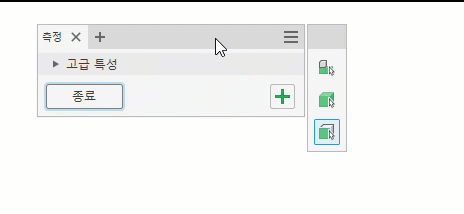
- 거리 증분 값에 대해 최소 거리, 중심 대 중심 및 최대 거리 간을 전환할 수 있습니다.
- 측정 패널에서 하나의 값 또는 모든 값을 복사할 수 있습니다.
그래픽 창에서는:
- 측정하도록 선택하는 형상이 그래픽 창에서 강조 표시된 상태로 유지됩니다.
- 그래픽 창에서 측정 선택 세트 1과 선택 세트 2는 다른 색상으로 표시됩니다.
주: 색상 체계 리스트에서 색상 체계를 선택하여 응용프로그램 옵션
 색상 탭을 통해 강조 표시된 선택 항목의 색상을 변경할 수 있습니다.
색상 탭을 통해 강조 표시된 선택 항목의 색상을 변경할 수 있습니다.
- 조립품에서 부품 또는 구성요소를 선택하면 측정 시 질량이 계산됩니다.
주: 측정 선택을 다시 시작하려면 그래픽 창에서 아무 곳이나 클릭합니다.
| 선형 거리, 길이, 각도, 루프, 면적 또는 질량 측정 | |
|
각 선택 항목의 정보는 측정 도구 패널 및 그래픽 창에 표시됩니다. 측정 도구 패널에는 선택 항목에 대한 가능한 모든 값과 두 선택 항목의 결과가 표시됩니다. 측정 도구 패널에서 값을 클릭하면 그래픽 창에 선택 항목과 측정값이 표시됩니다. 값 필드 열의 크기를 조절할 수 있습니다. 커서를 값의 왼쪽에 놓고 클릭한 채로 끌어 열 크기를 조절합니다.
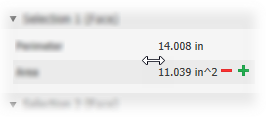
하나의 값 또는 모든 값을 복사하려면: 값을 마우스 오른쪽 버튼으로 클릭한 후 상황에 맞는 메뉴에서 복사 또는 모두 복사를 선택합니다.
주:
|
|
측정을 사용하여 대화상자에 값 입력
대부분의 대화상자에서 측정 명령을 사용하여 값을 입력할 수 있습니다.
- 대화상자 또는 특성 패널에서, 값이 필요한 상자(예를 들어 돌출 대화상자에서 테이퍼 또는 거리)의 드롭다운 리스트에서 측정을 클릭합니다.
주: 일부 리스트에는 옵션이 포함되어 있지 않습니다.
- 그래픽 창에서 측정할 형상을 클릭하여 선택합니다.
측정값이 표시됩니다.